Njut av en strömlinjeformad version av YouTube som kan användas från din soffa och låter dig enkelt följa de kanaler du älskar. YouTubes TV-version kanske bara är det bästa sättet att använda webbs bästa videowebbplats, och de flesta är inte medvetna om att det till och med finns.
Långtids YouTube-användare kanske kommer ihåg YouTube XL Se YouTube-videor på din storskärms-TV Läs mer , Googles första försök att föra YouTube till den stora skärmen. Det fungerade tillräckligt bra, men den nuvarande inkarnationen - kallas YouTube TV - är en enorm förbättring. Det är kontrollerbart med bara några knappar, synliga långt från TV-skärmen och i allmänhet mycket renare än standardwebbplatsen. Och du behöver inte använda en TV för att använda den - YouTube TV fungerar bra i din HTML5-kompatibla webbläsare du väljer.
Google verkar tycka om att det rör sig om hur YouTube fungerar och ersätter prenumerationssidorna med... något. Jag är fortfarande inte riktigt säker på vad den datorgenererade listan med "föreslagna videor" ska vara, men jag vet detta: Jag är inte intresserad av det. Därför var jag stolt över att hitta den här alternativa versionen av YouTube. Den är utformad för att användas med en TV-fjärrkontroll, men är också perfekt på många sätt för tangentbordsälskande stationära användare. Med ett enkelt sätt att titta på alla dina prenumererade kanaler, utan att ens behöva klicka över till nästa video, kanske Youtube TV-version bara passar dina YouTube-vanor perfekt.
Hur detta fungerar
För att komma igång helt enkelt gå till YouTube.com/TV. Du kommer att se TV-versionen av YouTube, börja med videor som trender på YouTube:
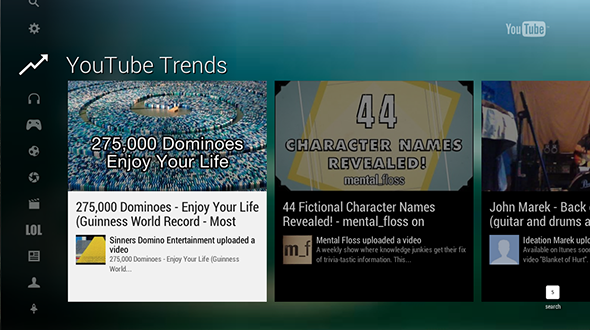
Tänk på att detta inte riktigt är avsett för musanvändning, så använd tangentbordet för att bläddra om du är på din stationära dator. Pilarna och backspace-tangenten är verkligen allt du behöver - pilar för att navigera, backspace för att gå tillbaka till föregående skärm. Vill du söka efter videor - använd "S" -knappen för att öppna sökrutan.
Gå till dina prenumerationer så kan du bara se de senaste videorna från de kanaler du gillar:
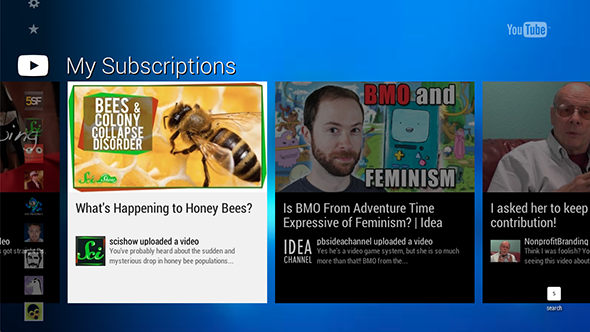
Om du är en aktiv användare av prenumerationsfunktionen är detta en dröm. Du kan också utforska dina prenumerationer per kanal om du är så benägen:
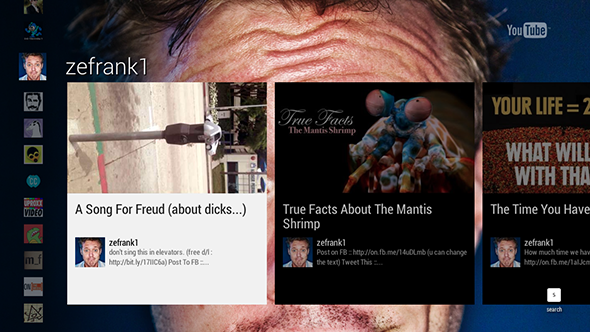
Uppspelning tar upp hela skärmen, vilket innebär att du inte ser några kommentarer eller föreslagna videor.
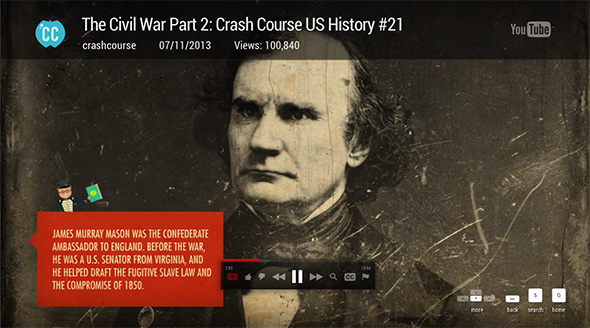
Det är ett enkelt sätt att få tag på dina prenumerationer, eller en kanal du har fallit efter på - särskilt med tanke på funktionen för automatisk uppspelning. När en video är klar spelar nästa video upp 5 sekunder senare, vilket innebär att du kan komma på en kanal medan du gör något i ett annat fönster eller bort från din dator.
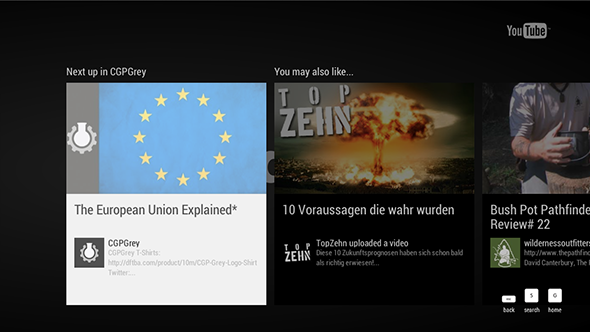
Det är en TV-vänlig funktion, säker, men jag tycker också att det är användbart på skrivbordet - mina videor kan spela i bakgrund utan att jag behöver ingripa och utan möjlighet att gå vilse i kommentarer.
Dina favoriter, videor som du har sparat för senare och andra YouTube-funktioner kan alla också hittas här - utforska så hittar du dem.
Logga in
Du kommer att märka att jag antar att du har loggat in på ditt konto ovan. Det är inte nödvändigt - du kan använda tjänsten utan att göra det, men för att få ut mesta möjliga av systemet bör du verkligen logga in. Att göra det är lite konstigt:
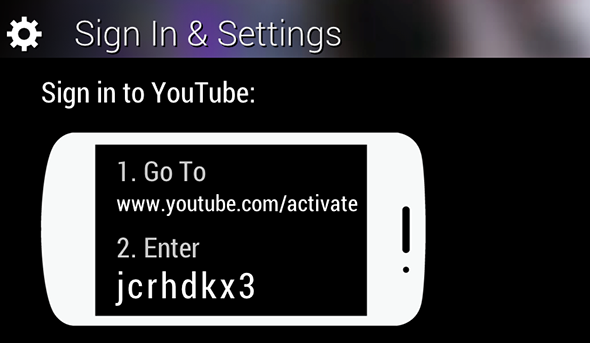
Öppna bara webbläsaren på vilken enhet som helst och gå till YouTube.com/activate. När du är där, logga in på ditt YouTube-konto (förutsatt att du inte redan har gjort det) och ange koden. Det är irriterande på skrivbordet, men en godsend på en TV.
Vänd dig till en YouTube-app
Det finns en mängd stationära appar där ute på YouTube. Min favorit är Minitube MiniTube - Ett helt nytt sätt att titta på YouTube [Mac & Linux] Läs mer , och vi har påpekat andra stationära applikationer för YouTube Njut av YouTube-videor från skrivbordet med dessa två applikationerSaken med YouTube är att de flesta videor är relativt korta och att det är mycket aktivt deltagande och manuell sökning efter det du tycker är intressant att surfa. För en lat ... Läs mer .
Sedan jag upptäckte YouTube TV har jag emellertid inte haft något intresse för dem. Jag har skapat en "YouTube-app" med YouTube TV och en SSB. Chrome-användare i Windows behöver bara skapa en applikationsgenväg, lätt att hitta i inställningarna. Mac-användare har inte tillgång till den funktionen och bör som sådan kolla in Fluid istället.
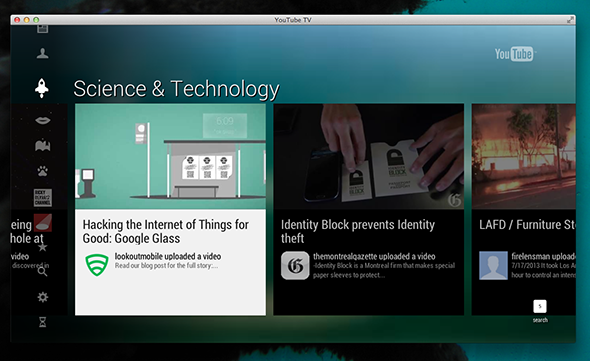
Jag tycker att YouTube TV körs i sitt eget fönster för att vara bättre än någon YouTube-app jag har hittat, men jag vill veta vad du tycker. Lämna dina förslag nedan.
Slutsats
YouTube är ett konstigt underbart ställe, men för många vad som verkligen gör tjänsten bra är prenumerationerna. För mig handlar YouTube om människor jag har sett i flera år, som Vlogbrothers, ZeFrank och CGP Gray. Jag hittar kanaler jag älskar och följer dem hårt - något som YouTubes senaste layoutändringar gör irriterande. Istället för att helt enkelt visa mig de senaste videorna från mina prenumerationer, innebär YouTubes senaste ändringar att jag ser en skummelkonfekt av "Stuff To Watch Next". En del av det här kommer från mina prenumerationer, men mycket mer av det är relaterat till videor som jag har sett tidigare.
Det finns korrigeringar för detta, inklusive bokmärkning "youtube.com/feed/subscribing" och använda det istället för YouTubes hemsida. Men för mig är YouTubes TV-version den perfekta fixen. Med det kan jag titta på de senaste videorna från min prenumeration - alla spelas upp automatiskt i ordning. Det är också det perfekta sättet att binge på en ny upptäckt kanal.
Om du vill ha något liknande på din TV men inte har en dator ansluten kan du kolla in YouTube för Wii Installera den (chockerande sena) officiella YouTube-kanalen på din Wii [Endast USA]Det är vanvänt sent för Nintendo och YouTube att erbjuda detta men du kan nu installera den officiella YouTube-appen på din Wii. Se de bästa kattvideoerna från din soffa. Bara... Läs mer . Känner du till andra alternativa sätt att titta på YouTube? Lämna dem nedan så att alla kan dra nytta.
Justin Pot är en teknologjournalist baserad i Portland, Oregon. Han älskar teknik, människor och natur - och försöker njuta av alla tre när det är möjligt. Du kan chatta med Justin på Twitter just nu.


